2018 Abarth 500 ESP
[x] Cancel search: ESPPage 170 of 204

lors de l'enregistrement, une page
apparaît à l'écran qui indique l'état
d'avancement de l'opération ;
lorsque la procédure
d'enregistrement est terminée avec
succès, une page apparaît à l'écran :
en sélectionnant « Oui»àlaquestion,
le téléphone portable est enregistré
comme favori (le téléphone portable
aura la priorité sur les autres téléphones
portables qui seront enregistrés par la
suite). Si aucun autre dispositif n'est
associé, le système considère le
premier dispositif associé comme
favori.
REMARQUE À la suite d'une mise à
jour du logiciel du téléphone il est
conseillé, pour un fonctionnement
adéquat, d'enlever le téléphone de la
liste des dispositifs associés à la radio,
de supprimer l'association précédente
du système également de la liste des
dispositifsBluetooth® sur le téléphone
et d'effectuer un nouvel enregistrement.
Effectuer un appel
Les opérations décrites ci-après ne
sont accessibles que si elles sont
supportées par le téléphone portable
utilisé.
Se référer à la notice du téléphone
portable pour prendre connaissance de
toutes les fonctions disponibles.
Il est possible d'effectuer un appel de
l'une des manières suivantes :
en sélectionnant l'icône
(Répertoire du téléphone
portable) ;
en sélectionnant la rubrique “Appels
Récents” ;
en sélectionnant l'icône;
en appuyant sur la touche graphique
“Appelle de nouv.”.
Lecteur de textos
Le système permet de lire les SMS
reçus par le téléphone portable.
Pour utiliser cette fonction, le téléphone
portable doit supporter l'échange de
textos viaBluetooth®.
Si la fonction n'est pas supportée par le
téléphone, la touche graphique
correspondante est désactivée
(grisée).
À la réception d'un texto, une page
s'affiche à l'écran qui permet de
sélectionner l'une des options suivantes
“Écoute”, “Appelle” ou “Ignore”.
Il est possible d'accéder à la liste des
textos reçus par le téléphone portable
en appuyant sur la touche graphique
(la liste affiche un maximum de 60
textos reçus).
Navigation textos
(suivant modèle)
Avec les commande au volant il est
possible de visualiser et de gérer sur le
combiné de bord les 10 derniers textos.
Pour utiliser cette fonction, le téléphone
portable doit supporter l'échange de
textos viaBluetooth®.Sélection la rubrique "Téléphone" dans
le menu du combiné de bord, puis
sélectionner la rubrique "Lecteur textos"
à l'aide des touches fléchées des
commandes au volant.
Le sous-menu "Lecteur textos"
permettra de visualiser et de lire les 10
derniers textos.
168
MULTIMÉDIA
AVERTISSEMENT Certains téléphones
portables, en s'interfaçant avec
Uconnect™, pourraient ne pas tenir
compte du paramétrage inhérent à
la confirmation de réception de textos
configurée sur le téléphone. Dans le cas
d'envoi d'un texto viaUconnect™
l’utilisateur pourrait se voir appliquer,
sans aucun préavis, un coût
supplémentaire lié à la demande de
confirmation de réception de textos
envoyée par téléphone. Pour tout
problème inhérent aux informations
susmentionnées, contacter son propre
opérateur téléphonique.
Options textos
La mémoire du système contient des
textos prédéfinis, qui peuvent être
envoyés pour répondre à un message
reçu ou comme nouveau message :
Page 171 of 204

,
Oui.
Non.
D'accord.
Je ne peux pas parler.
Appelle-moi
Je t'appelle plus tard.
Je suis sur la route.
Merci.
Je serai en retard.
Bloqué sur la route.
Commencez sans moi.
Où es-tu ?
Êtes-vous déjà là?
J'ai besoin d'indications.
Je me suis perdu.
À tout à l'heure.
J'aurai 5 (ou 10, 15, 20, 25, 30, 45,
60)* minutes de retard.
On se voit dans 5 (ou 10, 15, 20,
25, 30, 45, 60)* minutes.
* Utiliser exclusivement la numérotation
citée sinon le système ne comprendra
pas le message.
REMARQUE Pour les détails sur les
modalités d'envoi d'un texto à l'aide
des commandes vocales, consulter le
paragraphe correspondant.Mode APPLIS
Appuyer sur la touche APPS sur la
façade pour afficher les réglages de
fonctionnement suivants :
Temp. externe
Horloge
Boussole (versions NAV uniquement)
Trip (suivant version)
Uconnect™ LIVE
Services Uconnect™
LIVE
Appuyer sur la touche APPS pour
accéder au menu de la radio qui
présente toutes les applications du
système, telles que : Trip computer
(suivant version), Réglages, Boussole
(suivant version), Applications
Uconnect™ LIVE.
Si l'icôneUconnect™ LIVEest
présente, le système gère les services
connectés et permet d'utiliser des
applications directement depuis la radio
pour une utilisation plus efficace et
évoluée de la voiture. La présence des
fonctions dépend de la configuration de
la voiture et du marché.
Pour utiliser les servicesUconnect™
LIVEil faut :
Télécharger l'AppUconnect™ LIVE
depuis “Apple Store” ou depuis
“Google Play” sur son smartphone
compatible, en s'assurant que la
connexion des données est autorisée.
S'enregistrer via l'AppUconnect™
LIVE, sur www.driveuconnect.eu ou
sur le site www.fiat.it.
Lancer l'AppUconnect™ LIVEsur
son smartphone et saisir ses données
d'identification.
169
Pour avoir de plus amples informations
sur les services disponibles de son
marché, consulter le site
www.DriveUconnect.eu.
Premier accès à bord de la voiture
Une fois l'AppUconnect™ LIVE
lancée et après avoir saisi ses données
d'identification, pour accéder aux
servicesUconnect™LIVE en voiture, il
faut effectuer l'appariementBlu-
etooth® entre son smartphone et la
radio selon les indications du chapitre
"Enregistrement du téléphone por-
table".
La liste des téléphones compatibles est
disponible sur www.driveuconnect.eu.
Après l'appariement, si on appuie
sur l'icôneUconnect™ LIVEsur la
radio, on pourra accéder aux services
connectés.
Une fois le processus d'activation
terminé, un message informera
l'utilisateur. Si des services requièrent
un profil personnel, il sera possible
de connecter ses propres comptes via
l'AppUconnect™ LIVEou dans sa
zone réservée sur
www.driveuconnect.eu.
Page 175 of 204

Mise à jour de la carte
Pour télécharger une mise à jour d'une
carte, 2 modes sont disponibles :
Garantie des cartes les plus
récentes : si une nouvelle carte est
disponible pour le système dans les 90
jours à partir de la première utilisation,
on peut la télécharger gratuitement une
fois.
Mise à jour des cartes : on peut
acheter une nouvelle version de la carte
installée sur son système.
Préparation d'un dispositif USB
Pour pouvoir exécuter une mise à jour
de la carte, utiliser un dispositif USB qui
réponde aux critères suivants.
Il est préférable que le dispositif USB
soit vide.
Le dispositif USB doit avoir un
espace libre d'au moins 8 Go de
mémoire.
Le dispositif USB doit contenir un
système de fichiers FAT-32.
Le dispositif USB ne doit pas être
bloqué et doit pouvoir permettre la
sauvegarde de fichiers.REMARQUE L'utilisation d'une clé
mémoire est conseillée tandis
que l'emploi de dispositifs de stockage
de masse tels que téléphones
portables ou lecteurs multimédias est
déconseillé.
Pour préparer un dispositif USB,
procéder comme suit :
Sélectionner “Mises à jour de
navigation” dans le menu “Paramètres”.
Il est demandé si l'on souhaite
préparer un dispositif USB afin de
télécharger les mises à jour.
Sélectionner Oui.
Insérer le dispositif USB.
REMARQUE Si le système continue à
demander d'insérer le dispositif USB,
s'assurer qu'il répond aux critères
indiqués ci-dessus, puis réessayer.
Le système démarre la préparation du
dispositif USB.
Quand le dispositif USB est prêt, le
message suivant s'affiche.
Enlever le dispositif USB et le connecter
à l'ordinateur. Il est maintenant
possible de télécharger la nouvelle
carte sur le dispositif USB.
173
Installation de TomTom HOME
Pour installer TomTom HOME et créer
un compte MyTomTom, procéder
comme suit :
Télécharger et installer l'application
TomTom HOME sur l'ordinateur. Sur
l'ordinateur, accéder à
tomtom.com/getstarted. Sélectionner
« Télécharger TomTom HOME« , puis
suivre les instructions visualisées.
Connecter le dispositif USB préparé
à l'ordinateur. TomTom HOME démarre
automatiquement.
Sélectionner “Accéder” dans l'angle
en haut à droite de TomTom HOME.
Sélectionner “Créer un compte” et
saisir les détails pour créer un compte
MyTomTom. Pour recevoir les mises
à jour des cartes, un compte
MyTomTom est nécessaire.
Après avoir créé le compte, il est
demandé si l'on souhaite connecter le
systèmeUconnect™à son compte.
Le dispositif USB préparé représente
votre systèmeUconnect™.
Sélectionner « Connecter le
dispositif », puis sélectionner
« Fermer ».
Il est maintenant possible de
télécharger une carte sur le dispositif
USB.
Page 187 of 204
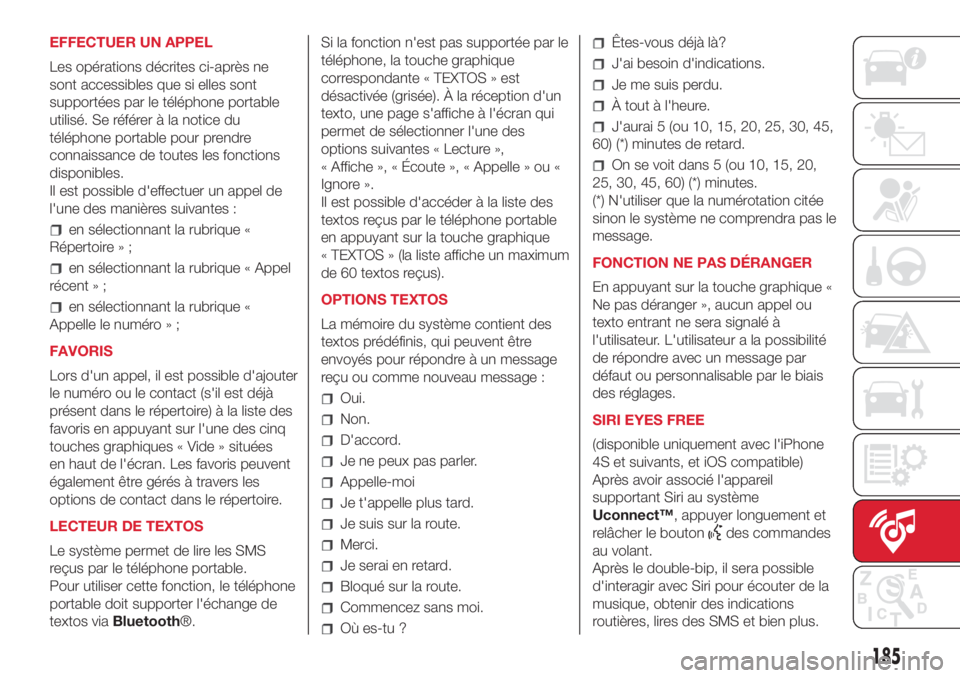
185
EFFECTUER UN APPEL
Les opérations décrites ci-après ne
sont accessibles que si elles sont
supportées par le téléphone portable
utilisé. Se référer à la notice du
téléphone portable pour prendre
connaissance de toutes les fonctions
disponibles.
Il est possible d'effectuer un appel de
l'une des manières suivantes :
en sélectionnant la rubrique «
Répertoire » ;
en sélectionnant la rubrique « Appel
récent » ;
en sélectionnant la rubrique «
Appelle le numéro » ;
FAVORIS
Lors d'un appel, il est possible d'ajouter
le numéro ou le contact (s'il est déjà
présent dans le répertoire) à la liste des
favoris en appuyant sur l'une des cinq
touches graphiques « Vide » situées
en haut de l'écran. Les favoris peuvent
également être gérés à travers les
options de contact dans le répertoire.
LECTEUR DE TEXTOS
Le système permet de lire les SMS
reçus par le téléphone portable.
Pour utiliser cette fonction, le téléphone
portable doit supporter l'échange de
textos viaBluetooth®.Si la fonction n'est pas supportée par le
téléphone, la touche graphique
correspondante « TEXTOS » est
désactivée (grisée). À la réception d'un
texto, une page s'affiche à l'écran qui
permet de sélectionner l'une des
options suivantes « Lecture »,
« Affiche », « Écoute », « Appelle » ou «
Ignore ».
Il est possible d'accéder à la liste des
textos reçus par le téléphone portable
en appuyant sur la touche graphique
« TEXTOS » (la liste affiche un maximum
de 60 textos reçus).
OPTIONS TEXTOS
La mémoire du système contient des
textos prédéfinis, qui peuvent être
envoyés pour répondre à un message
reçu ou comme nouveau message :
Oui.
Non.
D'accord.
Je ne peux pas parler.
Appelle-moi
Je t'appelle plus tard.
Je suis sur la route.
Merci.
Je serai en retard.
Bloqué sur la route.
Commencez sans moi.
Où es-tu ?
Êtes-vous déjà là?
J'ai besoin d'indications.
Je me suis perdu.
À tout à l'heure.
J'aurai 5 (ou 10, 15, 20, 25, 30, 45,
60) (*) minutes de retard.
On se voit dans 5 (ou 10, 15, 20,
25, 30, 45, 60) (*) minutes.
(*) N'utiliser que la numérotation citée
sinon le système ne comprendra pas le
message.
FONCTION NE PAS DÉRANGER
En appuyant sur la touche graphique «
Ne pas déranger », aucun appel ou
texto entrant ne sera signalé à
l'utilisateur. L'utilisateur a la possibilité
de répondre avec un message par
défaut ou personnalisable par le biais
des réglages.
SIRI EYES FREE
(disponible uniquement avec l'iPhone
4S et suivants, et iOS compatible)
Après avoir associé l'appareil
supportant Siri au système
Uconnect™, appuyer longuement et
relâcher le bouton
des commandes
au volant.
Après le double-bip, il sera possible
d'interagir avec Siri pour écouter de la
musique, obtenir des indications
routières, lires des SMS et bien plus.
Page 192 of 204

190
MULTIMÉDIA
Aide sécurité et conduite (pour les
versions/marchés qui le prévoient) ;
Lumières (pour les versions/marchés
qui le prévoient) ;
Portes et verrouillage des portes ;
Options arrêt moteur ;
Audio ;
Téléphone ;
Réglage radio ;
Rétablir paramètres par défaut ;
Suppression données personnelles.
NAVIGATION
(uniquement pour
Uconnect™ 7" HD Nav
LIVE)
Appuyer sur la touche « Nav » pour
afficher la carte de navigation sur
l'écran.
REMARQUE Le réglage du volume du
système de navigation peut être
effectué uniquement en phase de
navigation quand le système fournit les
indications vocales.
Menu principal de navigation
Dans l'écran de navigation, sélectionner
la touche du menu principal pour ouvrir
le menu correspondant :
Sélectionner la touche « Rechercher
» pour rechercher une adresse, un
lieu ou un site d'intérêt, puis planifier un
trajet vers la position.
Sélectionner la touche graphique «
Parcours actuel » pour annuler ou
modifier le trajet planifié.
Sélectionner la touche graphique «
Mes destinations » pour créer une
liste d'adresses utiles ou de favoris.
Dans « Mes destinations », les éléments
suivants sont toujours disponible : «
Maison» et « Destinations récentes ».
Sélectionner la touche graphique
« Parking » pour rechercher un
stationnement.
Sélectionner la touche « Météo » ou
« Signaler un radar » pour recevoir
des informations météo ou faire un
signalement autovelox.
REMARQUE : Les fonctions « Météo »
et « Signaler un radar » ne sont actives
qu'après activation des services
TomTom. Dans le cas contraire, les
touches sont présentes mais affichées
en grisé (et les fonctions ne sont pas
disponibles).
Sélectionner la touche graphique «
Station service » afin de rechercher des
stations-service.
Sélectionner la touche graphique «
Services TomTom » afin de vérifier l'état
d'activation des services suivants
(disponibles avec abonnement) :
« Trafic»,«Radars»,«Météo»,«
Recherche en ligne » .
Sélectionner cette touche
pour ouvrir le menu «
Réglages ».
Sélectionner cette touche
graphique pour ouvrir le menu
« Aide ». Le menu « Aide »
contient des informations sur
le systèmeUconnect™
comme, par exemple la
version de la carte, le numéro
de série du dispositif et les
mentions légales.
Sélectionner cette touche
graphique pour revenir à
l'écran de navigation.
Sélectionner cette touche
graphique pour activer/
désactiver les instructions
vocales. Après avoir
sélectionné la désactivation,
les instructions vocales ne
seront plus émises pendant le
trajet, mais d'autres
informations seront
quand-même reçues, comme
par exemple les informations
sur la circulation, et les
signaux acoustiques
d'avertissement.Conseil:il
est possible de désactiver
les bips d'alerte en
sélectionnant « Réglages »
suivi de « Sons et alertes ».
Page 193 of 204

191
Sélectionner cette touche
graphique pour
augmenter/réduire la
luminosité de l'écran et
visualiser la carte avec des
couleurs plus lumineuses/
foncées. Pendant la conduite
nocturne ou dans des tunnels
non éclairés, si la carte utilise
des couleurs plus foncées,
la vision de l'écran sera plus
confortable et créera moins
de distractions pour le
conducteur.Conseil:le
dispositif bascule
automatiquement de la vision
diurne à la vision nocturne
en fonction de l'heure de
la journée. Pour désactiver
cette fonction, sélectionner «
Aspect » dans le menu «
Réglages » et désactiver
l'option « Basculer
automatiquement vers
couleurs nocturnes » quand il
fait nuit.
Mise à jour des cartes
Pour rester toujours performant, le
système de navigation doit être
périodiquement mis à jour. Dans ce but,
le serviceMopar®Map Careoffre une
nouvelle mise à jour de la cartographie
tous les trois mois.Les mises à jour peuvent être
téléchargées du site maps.mopar.eu et
installées directement sur le navigateur
de votre voiture. Toutes les mises à
jour sont gratuites pendant 3 ans à
partir de la date de début de la garantie
du véhicule. Le système de navigation
peut également être mis à jour auprès
du réseau après-vente Abarth (il est
possible que le revendeur facture
le coût correspondant à l'installation de
la mise à jour sur le système de
navigation).
COMMANDES VOCALES
REMARQUE Pour les langues non
gérées par le système, les commandes
vocales ne sont pas disponibles.
Pour utiliser les commandes vocales,
appuyer sur la touche
au volant
et prononcer à voix haute la commande
que l'on souhaite activer.
Générales
Les commandes vocales suivantes
peuvent être données après avoir
appuyé sur la touche au volant
:
Aide
Annuler
Répéter
Tutoriel vocalTéléphone
Les commandes vocales suivantes
peuvent être données après avoir
appuyé sur la touche au volant
Appeler...
Composer...
Appelle à nouv.
Rappelle
Appels récents
Appels effectués
Appels manqués
Appels reçus
Répertoire
Chercher...
Affiche les messages
Commandes vocales SMS :
Envoyer un SMS au...
Afficher les messages
Commandes vocales APPELS À
MAINS LIBRES :
Envoyer au numéro...
Envoyer...
Désactiver les haut-parleurs
Activer/désactiver le micro du
téléphone